
下载app免费领取会员


本文将详细介绍如何使用CAD软件来绘制倾斜多边形。倾斜多边形是指具有一个顶点不在同一水平线上的多边形。绘制倾斜多边形时,需要考虑到各边的长度、角度和倾斜程度,并且需要使用适当的CAD工具和技巧来实现准确的绘制。
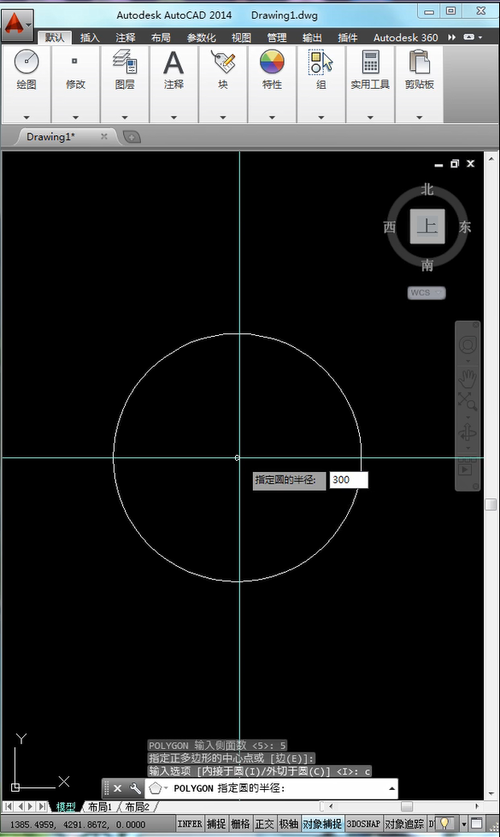
1. 创建基本形状
首先,打开CAD软件并创建新的绘图文件。选择绘图工具栏上的“线段”工具,绘制多边形的第一条边。可以使用CAD软件的辅助参考线来确定边的长度和角度。然后继续使用“线段”工具逐个绘制多边形的各条边,直到完成基本形状。确保各边的长度和角度与所需的倾斜多边形相匹配。

2. 倾斜多边形的倾斜角度
要绘制倾斜多边形,需要确定多边形相对于水平线的倾斜角度。可以使用CAD软件提供的旋转工具来实现倾斜效果。选择绘图工具栏上的“旋转”工具,然后选择需要倾斜的多边形。按照CAD软件的提示,选择一个基准点作为旋转中心,并输入倾斜角度。根据输入的角度,CAD软件将自动旋转多边形,使其倾斜到所需的角度。
3. 倾斜多边形的倾斜程度
除了倾斜角度,还需要确定倾斜多边形的倾斜程度,即倾斜的斜率。斜率表示每单位水平距离上的垂直变化。要绘制倾斜多边形的斜率,可以使用CAD软件提供的缩放工具。选择绘图工具栏上的“缩放”工具,然后选择需要倾斜的多边形。按照CAD软件的提示,选择一个基准点作为缩放中心,并输入水平和垂直缩放比例。根据输入的比例,CAD软件将自动调整多边形的大小和形状,以实现所需的倾斜程度。
4. 完善倾斜多边形
一旦确定了倾斜角度和倾斜程度,可以使用CAD软件提供的其他工具来完善倾斜多边形的细节。例如,可以使用“修剪”工具来修整多边形的边缘,使其更加平滑。还可以使用“填充”工具来填充多边形内的区域,以区分不同的部分。此外,还可以使用CAD软件提供的其他绘图工具,如“圆弧”和“曲线”,来添加更多复杂的形状和曲线,以满足设计要求。
5.保存和导出
最后,完成倾斜多边形的绘制后,应该保存并导出绘图文件以便后续使用。选择CAD软件的“保存”选项,将绘图文件保存到指定的位置。如果需要将倾斜多边形导出为其他格式,如图片或PDF文件,可以选择CAD软件的“导出”选项,并选择适当的导出格式和参数。
绘制倾斜多边形可以通过CAD软件的各种工具和技巧实现。需要确定倾斜角度和倾斜程度,并使用旋转和缩放工具进行调整。同时,可以利用CAD软件的其他工具来完善多边形的细节。最后,保存和导出绘图文件以备将来使用。通过掌握这些方法,可以轻松地在CAD软件中绘制出准确的倾斜多边形。
本文版权归腿腿教学网及原创作者所有,未经授权,谢绝转载。

上一篇:Revit技巧 | Revit为什么不能选择?用了这么久Revit突然发现选择功能都不了解
推荐专题




















































